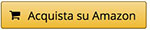Pannello Storia
Il pannello Storia è un elenco completo delle azioni eseguite sul documento di lavoro corrente, strutturato in ordine cronologico: ogni riga della paletta corrisponde ad un’azione fatta che è possibile selezionare (con un click) per riportare il documento allo stato in cui si trovava dopo l’esecuzione dell’azione selezionata.
Con il pannello Storia è possibile quindi annullare più operazione insieme con un semplice click senza ricorrere al classico Annulla limitato a solo due azioni.
Per ripristinare invece le modifiche effettuate basta ri-selezionare la voce corrispondente o l'ultima dell’elenco per riprendere il lavoro da dove lo avevi lasciato.
Ovviamente quando torni ad uno stato precedente e subito dopo effettui un’operazione la cronologia degli stati successivi viene cancellata.
Si può inoltre creare un'istantanea del documento che salva lo stato attuale del file, unendo tutte le modifiche fatte sull’immagine sotto un unico stato.
Le istantanee vengono registrate creando un nuovo livello (con un numero identificativo a crescere) nella parte alta del pannello e per ripristinarne una basta selezionarne con un click.
Attivare il Pannello Storia
Per attivare questo pannello è necessario accedere al menu Finestra e cliccare sulla voce Storia.
La paletta comparirà nel secondo gruppo dei Pannelli (nella parte destra di Photoshop).
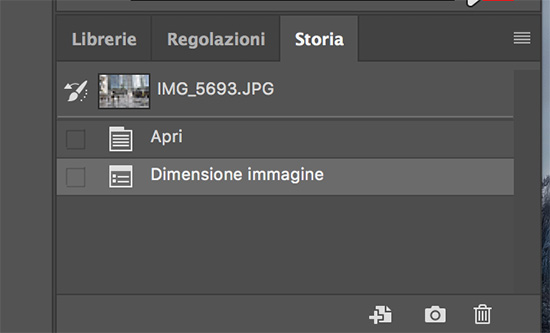
In fondo al pannello ci sono 3 icone che hanno funzioni diverse.
Da sinistra, il primo pulsante è Crea Nuovo documento da stato corrente: consente di creare un nuovo documento di lavoro partendo dallo stato attuale dell’immagine su cui è possibile fare modifiche indipendenti da quella originale.
Il secondo invece è Crea Nuova Istantanea, funzionalità di cui abbiamo parlato sopra.
L’ultimo pulsante è Elimina stato corrente che permette di cancellare uno stato dalla lista della Storia.
Configurazione
Nel pannello Storia vengono salvati al massimo 20 stati, raggiunto questo numero i primi passi vengono man mano cancellati ad ogni nuova operazione eseguita sul documento.
Questo limite può essere modificato in Preferenze.

Accedi a questo menù (in Windows Modifica > Preferenze, in Mac OS in Photoshop > Preferenze) e nella sezione Prestazioni modifica il campo Stati storia aumentando il valore numerico come preferisci (fino a 1000).
Fai attenzione però quando cambi questo parametro: impostare un numero elevato di stati da salvare potrebbe influire negativamente sulle prestazioni di Photoshop e rallentare la sua esecuzione.,
Cerchi una guida semplice e completa di Photoshop CC? Bussola Del Fotografo ti consiglia:
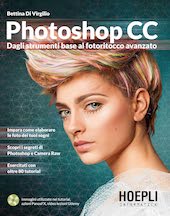
La nuova edizione del manuale aiuta fotografi professionisti e amatoriali, designer, grafici e artisti digitali a padroneggiare gli strumenti di Photoshop CC per ottenere il meglio dal proprio lavoro. Il lettore viene guidato dalle basi, fino alle tecniche più avanzate: correzione colore, gestione della luce, tecniche di fotomontaggio, ritocco del ritratto e tanto altro ancora, inclusi i servizi del Creative Cloud. Il testo contiene più di 80 tutorial che forniscono al lettore esempi pratici e spunti creativi per sperimentare dal vivo gli strumenti del software.